
 |
| Поиск: |
|
|
|
Вверх #1 |
|
Свой Человек

 Возраст: 43
Возраст: 43Регистрация: 27.06.2005
Был(а) у нас: 31.03.2012 22:25
Сообщений: 2,882
Пол:
 |
Я решил создать эту тему для новичков и проффесионалов в Photoshop.
Здесь можно будет задавать вопросы по Photoshop и так же учиться работе в этой программе.Давайте вместе делать этот раздел интерестным и обучающим. Убедительная просьба ко всем форумчанам: В этом раздели приводятся только уроки по Photoshop. Просьба видео уроки сюда не добaвлять (для этого есть отдельный топик) |
|
Последний раз редактировалось Snash; 06.06.2006 в 04:41.. |
|
|
|

|
|
|
Вверх #2 |
|
Свой Человек

 Возраст: 43
Возраст: 43Регистрация: 27.06.2005
Был(а) у нас: 31.03.2012 22:25
Сообщений: 2,882
Пол:
 |
В этом уроке я хочу показать как за 6 этапов можно сделать эффект Голубого металла.
И так приступим. 1.Открываем новый документ в Photoshop любого размера.Выбираем опцию Horizontal Type Tool (T) ,и начинаем писать наш текст (На этом этапе цвет нашего текста не имеет значения). 2.В окне где находятся наши Слои (Layers),внизу есть маленькие кнопочки,нам нужна Add a Layer Style,выбираем ее и нажимаем,из меню которое появится выбираем опцию Drop Shadow,и выставляем следующии опции: Blend Mode:Multiply Opacity:75% Distance:3 Size:3 3.Идем в опцию :Bevel and Emboss Style:Inner Bevel Technique:Smooth Depth:900% Size:5 Angle:120/30 Gloss Contour:Ring 4.Идем в опцию:Contour Contour:Gaussian Range:100% 5.Идем в опцию:Color Overlay Blend Mode:Color Color:#496887 Opacity:100% 6.Идем в опцию:Pattern Overlay Blend Mode:Normal Opacity:100% Pattern:Clouds Scale:320% Вот и все! Для лучшего эффекта я рекомендую текст сделать большим,тогда и эффект будет лучше смотреться! Удачи! |
|
Последний раз редактировалось Snash; 06.08.2005 в 16:26.. |
|
|
|

|
|
|
Вверх #3 |
|
Свой Человек

 Возраст: 43
Возраст: 43Регистрация: 27.06.2005
Был(а) у нас: 31.03.2012 22:25
Сообщений: 2,882
Пол:
 |
Делаем огонь
1.Создайте новое изображение размером 200х200 px. Создайте новый слой (Ctrl+Shift+N). Установите цвета по умолчанию (D). Залейте слой белым цветом (Ctrl+Backspace). Примените фильтр Difference Clouds (Filter > Render > Difference Clouds) 2 или 3 раза. 2.Примените фильтр Lighting Effects (Filter > Render > Lighting Effects) с параметрами: Light Type:Ommi(Справа есть окно цвета,нажмите на него и выберите темно желтый) Intensity:45 Gloss:100 Material:100 Exposure:45 Ambience:10 (Справа есть окно цвета,нажмите на него и выберите крастный цвет) 3.Примените фильтр Accented Edges (Filter > Brush Strokes > Accented Edges) с параметрами: Edges Width:2 Edges Brightness:38 Smoothness:15 Вот и все! |
|
|
|
|
|

|
| Эти пользователи сказали Спасибо Snash: katerina2 |
|
|
Вверх #4 |
|
Свой Человек

 Возраст: 43
Возраст: 43Регистрация: 27.06.2005
Был(а) у нас: 31.03.2012 22:25
Сообщений: 2,882
Пол:
 |
Что такое Blending Mode, и с чем его едят
Если параметр Opacity (Смешивание) отвечает за то, какое количество цвета из активного слоя добавить в результирующее изображение, то параметр Mode (Режим смешивания) определят, как именно следует добавлять цвет. Всего в Photoshop 17 режимов смешивания. Сколько бы слоев ни находилось в документе и сколько бы изображений они не содержали, на экране мы видим только одно изображение. Оно является результатом смешивания всех слоев. Normal (Нормальный). Это самый простой и предсказуемый режим смешивания. Поэтому он предпочтителен в большинстве случаев. Если непрозрачность верхнего слоя равна 75%, то результат будет представлять собой на 3/4 изображение, расположенное на верхнем слое, и на 1/4 изображение, расположенное на нижнем слое. Dissolve (Растворение). Эффект растворения часто используется в кинематографе. Вы, очевидно, не раз видели, как на экране одно изображение растворяется в другом. Сначала в первом возникают маленькие дырочки, сквозь которые начинает просматриваться второе. Потом этих дырочек становиться все больше и больше, от первого изображения остается все меньше и меньше, а второе постепенно его вытесняет. Чем меньше Opacity, тем больше пиксилов из нижнего слоя мы видим. Multiply (Умножение). Если установить в один проекционный экран два слайда и направить изображение на экран, возникнет эффект, положенный в основу режима Multiply (Умножение). При этом изображение получается более темным, чем изображение на каждом из слоев. Screen (Освещение) Если два слайда осветить двумя независимыми проекторами и направить на один экран, то картина будет напоминать результат этого режима смешивания. Результирующее изображение получается намного светлее каждого из слоев. Overlay (Наложение). При этом режиме пикселы из активного слоя помещаются в результирующее изображение только в том случае, если насыщенность их цвета больше, чем насыщенность пикселов нижнего слоя. Если необходимо увеличить насыщенность изображения, его копию помещают в верхний слой и производят смешивание. Soft Light (Мягкий свет). Этот режим по своему действию похож на Overlay (Наложение), но при смешивании несколько снижает контрастность и немного усиливает насыщенность света, что создает эффект дополнительного освещения изображения мягким рассеянным светом. Hard Light (Жесткий свет). Это прямая противоположенность режиму Overlay (Наложение). Там, где в режиме Overlay (Наложение) используются пикселы верхнего слоя, в режиме Hard Light (Жесткий свет) используются пикселы нижнего. Color Dodge (Отбеливание). При использовании этого режима светлые участки верхнего слоя усиливают яркость нижнего, а темные участки не оказывают никакого воздействия. Зрительно создается впечатление, что нижнее изображение выгорает под воздействием верхнего. Color Burn (Затемнение). Если Color Dodge (Отбеливание) использует светлые участки верхнего слоя для осветления нижнего, то Color Burn (Затемнение) использует темные участки верхнего для затемнения нижнего слоя. Darken (Замена темным). В этом режиме пиксел активного слоя помещается в результирующее изображение только тогда, когда этот пиксел темнее соответствующего пиксела из нижнего слоя. Lighten (Замена светлым). Осуществляет замену нижних пикселов более светлыми верхними. Действие обратное Darken (Замена темным). Difference (Разница). При этом режиме нижнее изображение как бы вычитается из верхнего. Для этого выполняется инвертирование нижнего слоя при использовании значения яркости из верхнего. Одно из назначений этого режима - сравнение двух изображений. Если они отличаются хотя бы на пиксел, то этот пиксел будет хорошо заметен на черном фоне. Можно добиться очень интересного эффекта, если смешать два одинаковых изображения, одно из которых сдвинуто на 1-3 пиксела по вертикали и по горизонтали. Exclusion (Исключение). Действие отличается от Difference (Разница) только тем, что промежуточные цвета не инвертируются, а заменяются серыми полутонами. Hue (Цветовой тон), Saturation (Насыщенность), Color (Цветность), Luminosity (Яркость). Эти режимы применяются для цветовых спецэффектов и их результат зависит от изображений, находящихся на слоях. |
|
|
|
|
|

|
| Эти пользователи сказали Спасибо Snash: katerina2 |
|
|
Вверх #8 |
|
Свой Человек

 Возраст: 43
Возраст: 43Регистрация: 27.06.2005
Был(а) у нас: 31.03.2012 22:25
Сообщений: 2,882
Пол:
 |
Эффект 'цветной бумаги'
Этот урок рассказывает о том, как добиться эффекта 'цветной бумаги'. 1. Для начала создайте новый документ в Photoshop размером 500х500 точек с прозрачным фоном (transparent). Переименовываем слой в "MAIN". 2. Теперь жмем "D", чтобы выставить шрифты по умолчанию и выбираем инструмент "Градиент" (gradient tool) и затем выбираем "reflected gradient". Режим градиента меняем на Differense, непрозрачность - 100%. 3. Рисуем произвольную линию. 4. И еще, и еще... 5. И еще, и еще, более 20 раз 6. Теперь добавляем немного радиального градиента (radial gradient), чтобы получились случайные черные кольца. Раза 2-3. 7. Теперь жмем Ctrl+B, чтобы вызвать окно "Баланс цвета" (Color balance). Нас интересует синий цвет, поэтому назначим цветовым уровням следующие значения: -100, 0, 100. Изображение должно стать голубым. 8. Теперь нарисуем еще одну произвольную линию, снова используя радиальный градиент. Изображение теперь дожно стать "оранжево-синим". Добавим одну произвольную линию "линейного градиента" (linear gradient). Это должно дать интересный эффект. 10. Дублируйте слой (Layer->Dublicate layer) и переименуйте его в "copy main", теперь нужно выставить для него режим "overlay", и затем сделать слой невидимым. 11. Теперь вернемся к слою "MAIN". Применяем фильтр "Stylize->Find edges" и делаем видимым слой "copy main". 12. А больше ничего, это конец урока ! Если вы поиграете с инструментами (smadge, erase and other), могут получиться весьма интересные вещи! |
|
|
|
|
|

|
| Эти пользователи сказали Спасибо Snash: katerina2 |
|
|
Вверх #9 |
|
Летучий Голландец
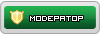
 Возраст: 32
Возраст: 32Регистрация: 29.01.2005
Был(а) у нас: 23.05.2019 13:30
Сообщений: 2,863
Пол:
 |
Snash, привет! я вот тут посмотрел на твою подпись... и хотел спросить как ты делаеш свой фон??? картинку конешно ты вставил а фон как делаеш? просто всегда хотелось узнать... красиво получается ...
|
|
|

|
 |
| Опции темы | |
|
|
|
|